怎么样修改照片大小kb 怎么调整图片大小kb
更新时间:2023-11-04 12:56:45作者:xiaoliu
怎么样修改照片大小kb,在现代社交媒体的时代,照片的使用已经成为我们生活中不可或缺的一部分,由于某些平台对上传照片大小有限制,我们有时候需要调整照片的大小以满足要求。如何修改照片的大小(KB)成为了一个备受关注的话题。调整照片大小并不复杂,只需要通过一些简单的步骤和工具,我们就能轻松地改变照片的大小,以便更好地与他人分享或上传到特定平台。本文将介绍一些常用的方法和技巧,帮助您快速有效地修改照片的大小(KB),让您的照片更适应不同的需求。
具体步骤:
1.第一步:选中需要改变大小的图片,单击鼠标右键。打开方式选择“画图”,红色线框标记的就是当前图片的大小。
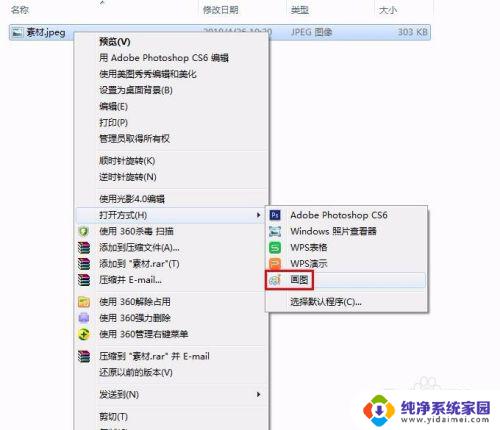

2.第二步:在工具栏中单击“重新调整大小”按钮。
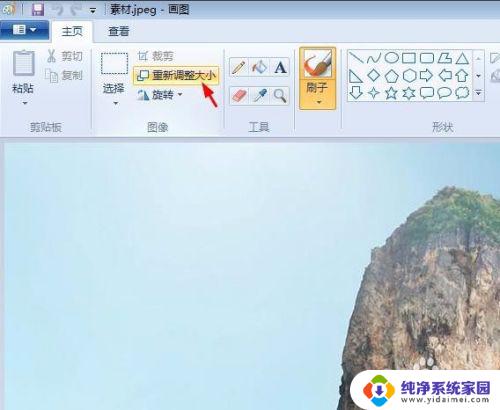
3.第三步:如下图所示,弹出“调整大小和扭曲”对话框。可以通过“百分比”和“像素”两种方式调整图片大小。
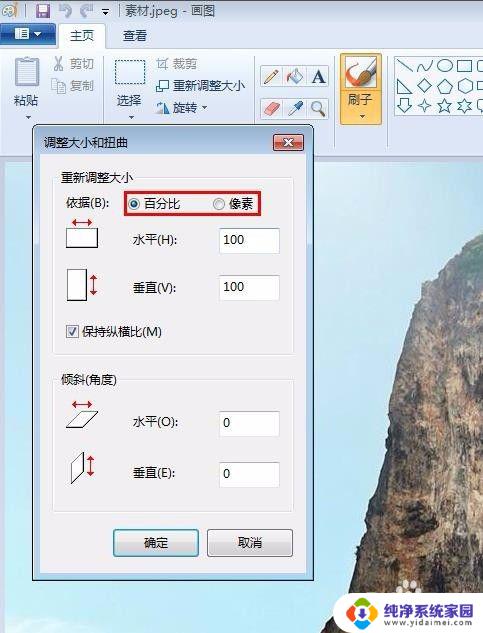
4.第四步:我们选择像素,输入要设置的水平和垂直数值。单击“确定”按钮。
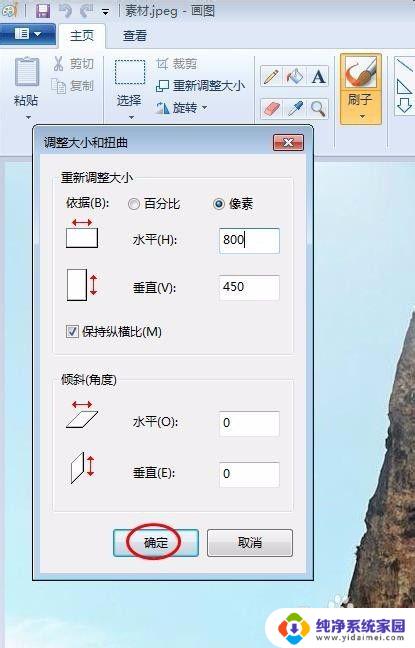
5.第五步:单击左上角“保存”按钮,图片kb就变小了。
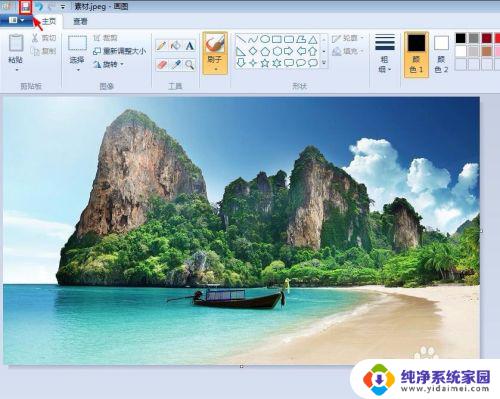
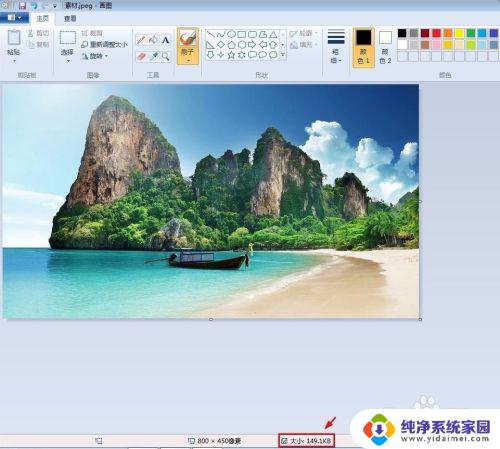
以上就是关于如何修改照片大小(以 KB 为单位)的全部内容,如果您遇到类似的问题,可以按照本文所述的方法解决。
怎么样修改照片大小kb 怎么调整图片大小kb相关教程
- 照片怎么调整大小kb 图片大小怎么改变为指定的KB大小
- 电脑免费修改照片大小kb 电脑怎样修改图片大小kb
- 怎么调整图片的大小kb 图片大小kb怎么调整
- 电脑怎样调整照片大小kb 怎么减小照片大小kb
- 如何改变照片的kb大小 如何调整图片大小kb
- 图片文件大小kb怎么调大 电脑图片大小kb修改步骤
- 怎样修改图片大小kb 怎么压缩图片大小kb
- 电脑调整照片大小kb 电脑如何调整图片大小kb
- 怎样调整图片大小kb 如何改变图片大小kb
- 电脑上怎么调整图片大小kb 电脑如何调整图片大小kb
- 笔记本开机按f1才能开机 电脑每次启动都要按F1怎么解决
- 电脑打印机怎么设置默认打印机 怎么在电脑上设置默认打印机
- windows取消pin登录 如何关闭Windows 10开机PIN码
- 刚刚删除的应用怎么恢复 安卓手机卸载应用后怎么恢复
- word用户名怎么改 Word用户名怎么改
- 电脑宽带错误651是怎么回事 宽带连接出现651错误怎么办